Comment changer l'image de profil Spotify : un guide facile
Dans cet article, nous allons vous aider à apprendre comment changer la photo de profil Spotify, ajoutant un peu de votre personnalité à votre site de streaming musical en ligne. Il n'est pas possible d'ajouter une photo de profil à votre compte en utilisant le site Web de Spotify mais vous pouvez le faire avec vos téléphones portables et vos tablettes.
Donc, si vous souhaitez mettre en valeur vos plus belles photos et les voir sur votre compte Spotify, nous vous apprendrons comment changer l'image de profil sur Spotify. Nous partagerons également avec vous une belle découverte qui vous aidera à profiter de l'écoute de la musique de manière beaucoup plus pratique. Donc, si vous souhaitez en savoir plus, laissez-nous tous sauter dans l'article.
Guide des matières Partie 1. Pouvez-vous ajouter une photo de profil sur Spotify ?Partie 2. Comment changer l'image de profil sur Spotify ?Partie 3. Bonus : Comment télécharger des chansons Spotify pour une écoute hors ligneFAQ
Partie 1. Pouvez-vous ajouter une photo de profil sur Spotify ?
Si vous vous demandez si vous pouvez ajouter une photo de profil sur Spotify, il existe une liste de procédures que vous pouvez suivre. Voici les choses que vous devez faire si vous voulez savoir comment changer la photo de profil Spotify.
- Obtenez votre iPhone, téléphone Android ou iPad et lancez l'application Spotify.
- Sur l'écran d'accueil de Spotify, cliquez sur « Paramètres » pour pouvoir afficher le menu Paramètres.
- Pour pouvoir afficher votre profil Spotify, vous devez appuyer sur le nom de votre compte qui peut être vu dans la partie supérieure du menu dans Paramètres.
- Cliquez sur « Modifier le profil » pour afficher l'écran Modifier le profil.
- Sous votre photo de profil, cliquez sur « Changer de photo » pour pouvoir afficher le menu « Changer de profil ». Vous aurez la possibilité de prendre une nouvelle photo ou d'en télécharger une depuis votre bibliothèque existante.
- La dernière étape consiste à cliquer sur « Choisir » pour pouvoir confirmer que vous souhaitez utiliser la photo que vous avez choisie. L'écran suivant affichera l'option "Enregistrer", cliquez dessus. Vous pouvez maintenant revenir à l'écran d'accueil et voir si vous avez réussi à modifier votre photo de profil.
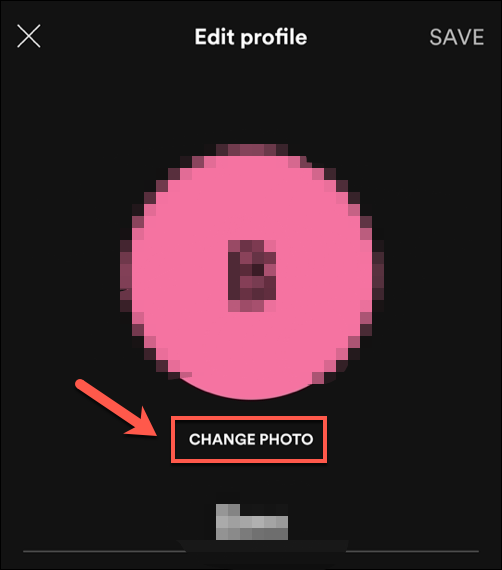
Voici les étapes à suivre pour modifier la photo de profil Spotify. Imaginez personnaliser votre compte Spotify en téléchargeant votre propre photo de profil, votre ami qui a également la même ambiance musicale que vous pouvez maintenant facilement trouver votre compte et le suivre pour pouvoir voir toutes les chansons que vous écoutez.
Partie 2. Comment changer l'image de profil sur Spotify ?
Comment changer l'image de profil sur Android/iOS/tablettes
Si vous utilisez un téléphone Android, un smartphone iOS et une tablette et que vous souhaitez personnaliser votre compte Spotify en modifiant votre photo de profil, nous discuterons avec vous des étapes à suivre. Vous devez toujours garder à l'esprit que vous ne pouvez pas télécharger des images avec des droits d'auteur revendiqués pour éviter les restrictions techniques ou Gestion des droits numériques (DRM).
- Sur votre smartphone Android, appareil iOS ou tablette, lancez l'application Spotify. Une fois l'application Spotify ouverte, accédez à « Accueil » puis survolez « Paramètres ».
- La deuxième étape consiste à aller « Afficher le profil ». Vous pouvez maintenant vérifier toutes les choses mignonnes sur votre profil, des listes de lecture aux abonnés.
- La troisième étape consiste à cliquer sur « Modifier le profil ».
- Ensuite, appuyez sur « Changer de photo ».
- Vous pouvez maintenant choisir le type de photo de profil que vous souhaitez utiliser. Il peut être du type JPEG ou PNG. Un utilisateur iOS doit s'assurer que le fichier qu'il utilisera a une taille de fichier inférieure à 10 Mo.
Comment changer l'image de profil sur le bureau et Spotify Web Player
Il existe différentes procédures si vous souhaitez savoir comment modifier la photo de profil Spotify à l'aide de votre bureau ou Spotify Web Player. Voici toutes les étapes que vous devez suivre.
- Ouvrez votre ordinateur de bureau et lancez Spotify.
- Une fois ouvert, connectez-vous à Spotify en utilisant vos informations d'identification.
- Vous verrez alors votre nom d'utilisateur qui peut être situé dans le coin supérieur droit.
- L'étape suivante consiste à rechercher la photo de profil.
- Appuyez sur changer.
- L'étape suivante consiste à choisir l'image que vous souhaitez utiliser comme photo de profil, puis à cliquer sur Enregistrer. Vous pouvez maintenant rentrer chez vous pour pouvoir vérifier si vous avez téléchargé la bonne photo de profil.
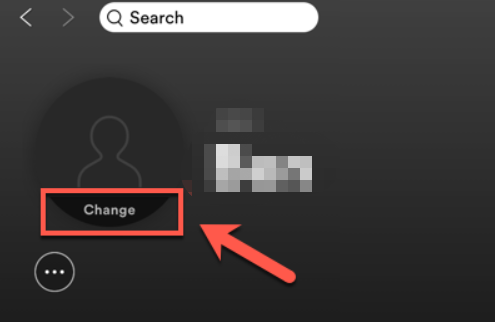
Vous devrez suivre les mêmes procédures si vous utilisez un ordinateur personnel Windows 10 ou un ordinateur Mac. Ce sont les étapes que vous devez savoir sur la façon de modifier la photo de profil Spotify, ce qui est facile à comprendre et à suivre.
Partie 3. Bonus : Comment télécharger des chansons Spotify pour une écoute hors ligne
Vous savez peut-être comment changer la photo de profil Spotify. Maintenant pour la partie bonus, nous allons partager avec vous comment pouvez-vous écoutez Spotify même lorsque vous êtes hors ligne et même sans compte Premium. Nous savons tous que pour pouvoir profiter du privilège de l'écoute hors ligne, nous avons besoin d'un compte Premium. Il vous permet de profiter de tous vos chansons téléchargées et vous permet d'en profiter même si vous êtes loin de chez vous ou si vous n'avez pas de données mobiles avec vous pendant que vous voyagez.
L'outil dont nous parlons est un convertisseur professionnel, le AMusiqueSoft Spotify Music ConverterIl s'agit d'un outil de conversion de musique complet qui vous aide à tous les niveaux lorsqu'il s'agit de convertir toutes vos musiques les plus recherchées. Voici les avantages de l'utilisation d'AMusicSoft Spotify Music Converter:
- Avec l'aide de cet outil, vous pouvez désormais transférer facilement tous vos fichiers musicaux d'un appareil à un autre sans vous soucier des restrictions techniques ou de la gestion des droits numériques (DRM).
- Il vous aide à convertir vos fichiers musicaux les plus recherchés en un type de fichier plus polyvalent, comme MP3.
- Ce n'est pas un outil complexe à utiliser. Il n'y a que trois étapes à suivre et vous pouvez désormais profiter de l'écoute de vos chansons les plus recherchées même lorsque vous êtes hors ligne ou même si vous n'avez pas de compte Premium.
- Lorsque vous utilisez AMusicSoft Spotify Music Converter vous pouvez économiser beaucoup de temps et d'efforts car cela ne vous prendra que quelques minutes pour pouvoir convertir une liste de lecture ou même un album.
- Vous pouvez également économiser de l'argent puisque vous n'avez plus à payer de cotisation pour un compte Premium. Vous pouvez profiter du même privilège que ceux qui ont utilisé le compte Premium de Spotify. Vous pouvez être en mesure de jouer les types de musique que vous voulez à tout moment ou où que vous soyez.
Téléchargement gratuit Téléchargement gratuit
FAQ
Quelle devrait être la taille de l'image de profil Spotify ?
Avant de pouvoir modifier votre photo de profil dans Spotify, vous devez savoir comment suivre les instructions avant de continuer. Voici ce que vous devez faire :
- Vous devez choisir le bon type de fichier. Il peut s'agir de .gif, .jpeg et .png.
- La taille de l'image d'avatar doit être de 750px x 750px, tandis que celle des images d'en-tête doit être de 2660px x 1140px.
- La photo de profil Spotify autorisée ne doit pas dépasser 20 Mo.
- Il convient de noter de garder votre visage au centre.
- L'utilisation d'images ou de matériel offensant n'est pas autorisée.
- La publicité d'une marque n'est pas non plus autorisée. Il ne doit pas non plus comporter de rédaction de contenu.
- L'image ne doit pas non plus concerner la promotion d'un album ou d'une chanson à venir.
- Vous devez lire les politiques de droit d'auteur de Spotify avant de procéder au téléchargement du matériel que vous avez choisi.
Pourquoi ma photo de profil ne change-t-elle pas sur Spotify ?
Il peut y avoir de nombreuses raisons pour lesquelles votre photo de profil ne change pas sur Spotify. C'est peut-être parce que vous n'avez pas respecté certaines des exigences de Spotify en ce qui concerne la modification de votre photo de profil.
Cependant, vous pouvez faire quelque chose à ce sujet. Vous pouvez essayer de supprimer à nouveau votre photo de profil téléchargée, puis la télécharger à nouveau. Si cela ne résout pas le problème, vous pouvez désinstaller votre application Spotify, puis la réinstaller à nouveau. Une fois que vous avez réinstallé l'application, vous pouvez à nouveau télécharger l'image de votre choix et voir si la solution est efficace.
La technologie d'aujourd'hui a rendu nos vies meilleures et plus pratiques. Il y a beaucoup d'améliorations qui sont vraiment utiles, nous permettant d'écouter notre musique la plus recherchée en fonction de ce que nous l'aimons ou en fonction de notre propre rythme.
Nous espérons que cet article vous a aidé à identifier les moyens de modifier la photo de profil Spotify, et également comment vous pouvez écouter Spotify même si vous n'avez pas de compte Premium. Puissiez-vous toujours profiter de la musique que vous aimez et les avoir avec vous tout au long de votre vie quotidienne.
Les gens LIRE AUSSI
- Apprenez à jouer à Spotify sur Xbox One ici
- Comment lire de la musique Spotify sur Fitbit Versa : un guide pour vous
- Façons de jouer à Spotify sur Apple TV
- Ajouter Spotify Music à Snapchat: est-ce possible?
- Comment ajouter de la musique Spotify à Foobar2000 - AudFree
- Comment ajouter Spotify Music à Avidemux pour des vidéos sympas
- Top 4 des téléchargeurs de listes de lecture Spotify en ligne pour Windows et Mac
- Comment télécharger la liste de lecture Spotify avec un compte gratuit: est-ce possible?
Robert Fabry est un blogueur passionné, un passionné de technologie, et peut-être pourra-t-il vous contaminer en partageant quelques astuces. Il a également une passion pour la musique et a écrit pour AMusicSoft sur ces sujets.